Google Search Console Nedir?
Google Search Console, web sitesi sahiplerinin sitelerinin Google’daki performansını izlemelerine ve yönetmelerine yardımcı olan ücretsiz bir hizmettir. Bu araç, sitenizin Google’da nasıl göründüğünü gösterir ve Google arama sonuçlarında daha iyi görünmenize yardımcı olacak çeşitli araçlar sunar. Örneğin, hangi arama terimlerinin sitenize trafik getirdiğini, sitenizin mobil uyumluluğunu, site hatalarını ve daha fazlasını öğrenebilirsiniz. Ayrıca, sitenizdeki hataları düzeltmek ve sıralamalarınızı iyileştirmek için öneriler alırsınız.
İçindekiler

Search Console Neden Kullanılmalıdır?
Search Console kullanmak, sitenizin Google’daki performansını doğrudan görmek ve iyileştirmek için kritik öneme sahiptir. Bu araç, sitenize gelen trafiği, hangi anahtar kelimelerin daha fazla ziyaretçi çektiğini, hangi sayfaların popüler olduğunu ve sitenizin mobil cihazlarda nasıl performans gösterdiğini anlamanıza yardımcı olur. Ayrıca, hataları tespit edip düzeltmenize, Google’ın sitenizi nasıl taradığını ve indekslediğini anlamanıza ve sitenizin güvenliğini izlemenize olanak tanır. Bu bilgiler, SEO stratejinizi geliştirmek ve daha fazla organik trafik çekmek için hayati önem taşır.
Google Console Nasıl Kullanılır?
Google Console’u kullanmak için öncelikle bir Google hesabıyla kaydolmanız gerekiyor. Ardından, web sitenizi Google Search Console’a ekleyip doğrulamanız gerekir. Bu işlem, Google’a sitenizin sahibi olduğunuzu kanıtlar. Doğrulama işlemi tamamlandıktan sonra, arayüzde çeşitli raporları ve araçları kullanabilirsiniz. Örneğin, “Performans” raporu, sitenizin Google’da nasıl performans gösterdiğine dair ayrıntılı bilgiler sunar. “Kapsam” raporu, sitenizin Google tarafından nasıl tarandığını ve indekslendiğini gösterir. Ayrıca, “Mobil Kullanılabilirlik” raporu sitenizin mobil cihazlarda nasıl performans gösterdiğini gösterir.
Google Console Nasıl Web Sitesine Kurulur?
Google Console’u bir web sitesine kurmak için önce Google Search Console’a kaydolmanız ve sitenizi eklemeniz gerekir. Sitenizi ekledikten sonra, Google’a sitenin size ait olduğunu doğrulamanız gerekmektedir. Doğrulama, HTML dosyası yükleyerek, DNS kaydını değiştirerek, Google Analytics veya Google Tag Manager aracılığıyla yapılabilir. Doğrulama işlemi tamamlandıktan sonra, Google Search Console sitenizle ilgili verileri toplamaya başlar.
Search Console’a Nasıl Site Haritası Eklenir?
Search Console’a site haritası eklemek, Google’ın sitenizi daha etkili bir şekilde taramasına ve indekslemesine yardımcı olur. Bunu yapmak için, öncelikle XML site haritasını hazırlamalı ve sitenize yüklemelisiniz. Ardından, Google Search Console’a giriş yapın, “Site Haritaları” bölümüne gidin ve site haritanızın URL’sini girin. Böylece, Google site haritanızı alır ve sitenizin yapısını daha iyi anlar.
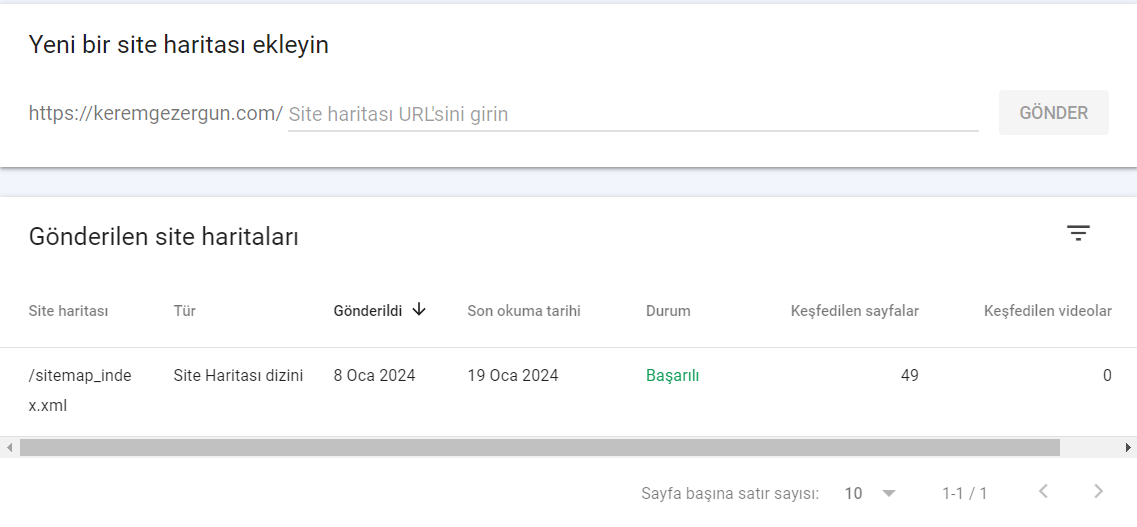
Google Search Console Sayfa Deneyim Raporu Nedir?
Google Search Console’un Sayfa Deneyim Raporu, kullanıcıların sitenizdeki deneyimini ölçen bir araçtır. Bu rapor, sitenizin yükleme hızı, mobil kullanılabilirlik, güvenli gezinti, HTTPS kullanımı ve reklam görselleri gibi faktörler üzerinden değerlendirilir. Bu rapor, sitenizin kullanıcı deneyimini iyileştirmek için hangi alanlarda çalışmanız gerektiğini gösterir. İyi bir sayfa deneyimi, kullanıcıların sitenizde daha uzun süre kalmasını ve daha yüksek sıralama elde etmenizi sağlayabilir.
Google Search Console Dizin Oluşturma Sayfası Nedir?
Google Search Console’daki Dizin Oluşturma Sayfası, sitenizin Google tarafından nasıl tarandığını ve indekslendiğini gösteren bir rapordur. Bu sayfa, sitenizin hangi bölümlerinin Google arama sonuçlarında göründüğünü, hangi sayfaların sorunlu olduğunu ve hangi sayfaların henüz dizine eklenmediğini gösterir. Bu bilgiler, sitenizin SEO performansını iyileştirmek için önemlidir.
Google Search Console Dizine Eklenmedi Hataları Nelerdir?
Google Search Console’da “Dizine Eklenmedi” hataları, Google’ın belirli sayfalarınızı arama sonuçlarına eklemek için tarayıp indekslemediğini gösterir. Bu, çeşitli nedenlerle olabilir, örneğin sayfada noindex etiketi bulunması, sayfanın robots.txt dosyası tarafından engellenmesi, sayfanın kırık olması veya erişilemez olması gibi. Bu hataları düzeltmek için, öncelikle hangi sayfaların etkilendiğini ve neden dizine eklenmediğini anlamak önemlidir. Ardından, sorunları çözerek sayfaların Google tarafından başarıyla taranmasını ve indekslenmesini sağlamak gereklidir.
Bulunamadı (404)
- Açıklama: Bu hata, Google’ın sitenizdeki bir bağlantıyı takip etmeye çalıştığı ancak ilgili sayfanın bulunamadığı anlamına gelir.
- Çözüm: Bu tür hataları düzeltmek için, 404 hatası veren sayfaları bulup ya düzeltilmesi gereken bağlantıları onarın ya da eğer sayfa artık var olmuyorsa, uygun yönlendirmeler ekleyin.
“noindex” etiketi tarafından hariç tutuldu
- Açıklama: “noindex” etiketi, arama motorlarının belirli bir sayfayı indekslemesini önler. Bu etiket bilinçli olarak kullanılmışsa sorun yoktur; ancak yanlışlıkla kullanıldıysa, sayfanız arama sonuçlarında gözükmeyecektir.
- Çözüm: Eğer sayfanın indekslenmesini istiyorsanız, “noindex” etiketini kaldırın ve sayfanın düzgün bir şekilde indekslenmesini sağlayın.
Başka bir 4xx sorunu nedeniyle engellendi
- Açıklama: 4xx hataları, genellikle erişim sorunları nedeniyle ortaya çıkar. Örneğin, yetkisiz erişim veya bulunamayan sayfalar bu kategoriye girer.
- Çözüm: Bu hataları çözmek için, hatanın türünü belirleyin ve ardından gerekli düzeltmeleri yapın. Örneğin, yetkisiz erişim hataları için erişim izinlerini kontrol edin.
Doğru standart etikete sahip alternatif sayfa
- Açıklama: Bu durum, bir sayfanın dil veya bölge farklılıkları nedeniyle alternatif versiyonlarının olduğunu ve doğru şekilde işaretlendiğini gösterir.
- Çözüm: Bu genellikle bir sorun değildir. Ancak, alternatif sayfaların doğru şekilde “hreflang” etiketleri ile işaretlendiğinden emin olun.
Tarandı – şu anda dizine eklenmiş değil
- Açıklama: Google, bu sayfayı taradı ancak çeşitli nedenlerle henüz indekslemedi.
- Çözüm: Sayfanın içeriğini, kalitesini ve site yapısal özelliklerini gözden geçirin. İçerik yeterince kapsamlı ve kaliteliyse, zamanla indekslenebilir.
Keşfedildi – şu anda dizine eklenmiş değil
- Açıklama: Google, bu sayfanın varlığını biliyor ancak henüz taramamış.
- Çözüm: Bu genellikle kaynak kısıtlamaları veya site yapısal sorunları nedeniyle olur. Sayfanın daha hızlı taranması için site haritası gönderin ve site yapısını optimize edin.
Google Search Console İle Backlink Kontrolü Nasıl Yapılır?
Google Search Console, web sitenize yönlendirilen backlinkleri (geri bağlantıları) analiz etmek için kullanılabilecek güçlü bir araçtır. Backlinkler, diğer web sitelerinden sitenize yapılan bağlantılardır ve SEO açısından büyük önem taşırlar. İyi bir backlink profili, sitenizin güvenilirliğini ve arama motorlarında daha yüksek sıralamalarda yer almasını sağlayabilir. Google Search Console üzerinden backlink kontrolü yapmak, sitenize hangi dış sitelerden trafik geldiğini anlamanıza ve bu bağlantıların kalitesini değerlendirmenize yardımcı olur.
Google Search Console İle Backlink Kontrolü Adımları:
- Google Search Console’a Giriş Yapın: İlk olarak, backlinklerini kontrol etmek istediğiniz siteyle ilişkili Google hesabınızla Google Search Console’a giriş yapın.
- ‘Linkler’ Bölümüne Gitmek: Google Search Console’un sol menüsünde “Linkler” sekmesini bulun ve tıklayın. Bu bölüm, sitenize ve sitenizden dışarıya olan linkleri gösterir.
- ‘Dış Linkler’ Raporunu İnceleyin: “Dış Linkler” bölümü, diğer web sitelerinden sitenize yapılan bağlantıları içerir. Burada, sitenize bağlantı veren toplam web siteleri sayısını ve bu sitelerin hangi sayfalarınıza link verdiğini görebilirsiniz.
- En Çok Bağlantı Alan Sayfaları Görüntüleyin: Bu rapor, sitenizin hangi sayfalarının en fazla dış bağlantı aldığını gösterir. Bu bilgi, hangi içeriğinizin dışarıdan en çok ilgi çektiğini anlamanızı sağlar.
- En Çok Bağlantı Veren Siteleri Analiz Edin: Sitenize en çok bağlantı veren siteleri görebilir ve bu sitelerin kalitesini değerlendirebilirsiniz. Yüksek kaliteli ve alakalı sitelerden gelen backlinkler, SEO açısından daha değerlidir.
- Bağlantıların Kalitesini Değerlendirin: Gelen bağlantıların kalitesini değerlendirerek, olası zararlı veya spam bağlantıları tespit edebilirsiniz. Google’ın algoritması, kalitesiz veya manipülatif bağlantılardan olumsuz etkilenebilir, bu yüzden bu tür bağlantıları reddetmek veya bunlarla ilgili önlemler almak önemlidir.
Notlar ve İpuçları:
- Backlink profilinizi düzenli olarak kontrol edin. Yeni ve kaybolan bağlantıları izleyerek, sitenizin backlink profilindeki değişiklikleri anlayabilirsiniz.
- Google Search Console, sitenize yönlendirilen tüm backlinkleri göstermeyebilir. Bu nedenle, kapsamlı bir backlink analizi için başka araçlar (örneğin, Ahrefs, SEMrush) da kullanabilirsiniz.
- Kalitesiz veya istenmeyen bağlantıları Google’a bildirmek için Google’ın Reddetme Aracını kullanabilirsiniz. Bu, bu bağlantıların sitenizin sıralamasına olumsuz etkisini azaltmaya yardımcı olabilir.
Backlink analizi, sitenizin SEO performansını ve genel sağlığını anlamak için önemli bir adımdır. Google Search Console bu analizi yapmak için kullanışlı bir başlangıç noktası sunar, ancak daha derinlemesine bir analiz için ek SEO araçlarının kullanılması önerilir.
Google Search Console URL Kaldırma Nasıl Yapılır?
Google Search Console üzerinden bir URL’nin kaldırılması, genellikle geçici olarak Google’ın arama sonuçlarından belirli bir içeriği çıkarmak istediğinizde kullanılır. Bu işlem, özellikle hassas içeriğin hızla gizlenmesi gerektiğinde veya yanlışlıkla yayınlanmış bir sayfayı hızla kaldırmak istediğinizde kullanışlıdır. Ancak, bu yöntem kalıcı bir çözüm değildir ve sadece kısa vadeli bir çözüm olarak düşünülmelidir. Kalıcı olarak bir sayfanın Google’dan kaldırılması için, sayfanın kendisinin veya sayfayı içeren bir dosyanın silinmesi veya uygun HTTP durum kodlarının kullanılması gerekir.
Google Search Console üzerinden URL kaldırma işlemi şu adımları içerir:
- Google Search Console’a Giriş Yapın: İlk olarak, URL’yi kaldırmak istediğiniz siteyle ilişkili Google hesabınızla Google Search Console’a giriş yapın.
- URL Kaldırma Aracını Kullanın: Sol menüde, “Google İndeks” veya “Eski Arayüz” seçeneklerini bulun ve “URL Kaldırma” aracını seçin.
- Kaldırmak İstediğiniz URL’yi Girin: “Yeni İstek” veya “Yeni Kaldırma İsteği” seçeneğine tıklayın ve kaldırmak istediğiniz sayfanın tam URL’sini girin.
- Kaldırma Türünü Seçin: URL’yi geçici olarak arama sonuçlarından kaldırmak için uygun seçeneği belirleyin. Genellikle “Bu URL’yi arama sonuçlarından geçici olarak kaldır” seçeneğini kullanabilirsiniz.
- İsteği Gönderin: Bilgileri doldurduktan sonra, kaldırma isteğini gönderin. Google, isteğinizi alacak ve genellikle kısa bir süre içinde işleme koyacaktır.
- Durumu Takip Edin: İşlem tamamlandıktan sonra, Google Search Console üzerinden URL’nin kaldırma durumunu takip edebilirsiniz.
Önemli Notlar:
- Bu işlem, URL’nin yalnızca Google’ın arama sonuçlarından geçici olarak kaldırılmasını sağlar. URL hala internette var olmaya devam eder ve doğrudan erişilebilir olur.
- Eğer URL’nin kalıcı olarak kaldırılmasını istiyorsanız, ilgili sayfayı web sitenizden silmeli veya sayfaya “404 Bulunamadı” veya “410 Gitmiş” durum kodunu uygulamalısınız.
- Google, genellikle kaldırma taleplerini hızlı bir şekilde işleme alır ancak bu işlemin tamamlanması birkaç gün sürebilir.
Google Search Console URL Denetim Sayfası Nedir?
Google Search Console’un URL Denetim Sayfası, bireysel web sayfalarının Google’daki durumunu analiz etmek ve sorunları gidermek için kullanılan güçlü bir araçtır. Bu özellik, bir URL’nin Google tarafından nasıl algılandığını, tarandığını ve indekslendiğini anlamanıza yardımcı olur. Özellikle SEO uzmanları, web yöneticileri ve içerik üreticileri için faydalı olan bu araç, sayfanın arama motoru performansını optimize etme sürecinde kritik bir rol oynar.
URL Denetim Aracının Özellikleri ve Kullanımı
- URL’nin Durumu: URL Denetim aracı, belirli bir URL’nin Google indeksinde olup olmadığını, son tarama tarihini, sayfanın arama sonuçlarında nasıl görünebileceğini ve varsa herhangi bir tarama veya indeksleme sorununu gösterir.
- Hata Tespiti ve Düzeltme: Eğer sayfanızda bir hata varsa, URL Denetim aracı bu hataları tespit eder ve nasıl düzeltilebileceğine dair öneriler sunar. Örneğin, 404 bulunamadı hataları, erişim engellenmiş hatalar veya yönlendirme sorunları gibi.
- Sayfa Kaynaklarının Durumu: Bu araç, sayfanın bağlı olduğu kaynakların (CSS dosyaları, JavaScript, resimler vb.) erişilebilirliğini ve bunların taranma durumunu da kontrol eder. Böylece sayfanın tam olarak nasıl tarandığını ve indekslendiğini görebilirsiniz.
- Mobil Uyumluluk: Günümüzde mobil uyumluluk çok önemli olduğundan, URL Denetim aracı aynı zamanda sayfanın mobil cihazlarda nasıl göründüğünü ve herhangi bir mobil uyumluluk sorunu olup olmadığını da kontrol eder.
- Arama Sonuçlarındaki Görünüm: Sayfanın arama sonuçlarında nasıl bir snippet (başlık, açıklama) ile görüneceğini görebilirsiniz. Bu da meta etiketlerinizin etkinliğini değerlendirmek için faydalıdır.
URL Denetim Aracının SEO İçin Önemi
Bu araç, web sayfalarınızın Google’daki görünürlüğünü iyileştirmek için kritik öneme sahiptir. Herhangi bir sayfanın neden düşük performans gösterdiğini anlamak, hangi alanlarda iyileştirme yapılması gerektiğini belirlemek ve sonuç olarak sitenizin genel SEO sağlığını geliştirmek için bu aracı kullanabilirsiniz.
URL Denetim Sayfası, ayrıca yeni içerik yayınladığınızda veya önemli güncellemeler yaptığınızda bu değişikliklerin Google tarafından nasıl algılandığını kontrol etmek için de kullanışlıdır. Google’ın sayfanızı en son ne zaman taradığını ve indekslediğini görebilir, ve gerekirse Google’a sayfanızı yeniden taraması için talepte bulunabilirsiniz.
Kısacası, Google Search Console’un URL Denetim Sayfası, sitenizin her bir sayfasının arama motorlarında nasıl performans gösterdiğini derinlemesine anlamanıza ve gerekli iyileştirmeleri yapmanıza olanak tanır. Bu sayede, sitenizin arama motorlarında daha görünür olmasını sağlayarak organik trafik kazanımınızı artırabilirsiniz.
Google Search Console Performans Sayfası Nedir?
Google Search Console’un Performans Sayfası, web sitesi sahiplerine sitelerinin Google arama sonuçlarındaki performansına dair kapsamlı bilgiler sunar. Bu sayfa, sitenizin Google’da nasıl göründüğünü ve kullanıcıların sitenize nasıl ulaştığını anlamanızı sağlayarak SEO stratejilerinizi geliştirmek için önemli veriler sağlar. Performans raporunu kullanarak, belirli anahtar kelimeler, sayfalar, ülkeler, cihazlar ve dönemler bazında sitenizin performansını detaylı bir şekilde analiz edebilirsiniz.
Performans Raporunun Özellikleri
- Tıklamalar: Bu veri, kullanıcıların Google arama sonuçlarından sitenize kaç kez tıkladığını gösterir. Tıklama sayıları, sitenizin görünürlüğü ve içeriğinin çekiciliği hakkında önemli bilgiler sunar.
- Gösterimler: Bir gösterim, sitenizin bir kullanıcı tarafından Google arama sonuçlarında görüntülendiği her olayı ifade eder. Yüksek gösterim sayıları, sitenizin belirli anahtar kelimeler için iyi bir sıralamada olduğunu gösterebilir.
- Tıklama Oranı (CTR): Tıklama oranı, gösterimlere göre tıklama sayısının yüzdesidir. CTR, sitenizin başlık ve meta açıklamalarının kullanıcıları ne kadar etkili bir şekilde çektiğini gösterir.
- Ortalama Pozisyon: Sitenizin belirli anahtar kelimeler için Google arama sonuçlarındaki ortalama konumunu gösterir. Daha yüksek sıralamalar, genellikle daha fazla tıklama ve trafik anlamına gelir.
Analiz İmkanları
Performans sayfası, farklı zaman aralıklarında sitenizin performansını karşılaştırmanıza olanak tanır. Bu, belirli kampanyaların veya güncellemelerin etkinliğini ölçmek için kullanışlıdır. Ayrıca, hangi anahtar kelimelerin daha fazla trafik getirdiğini, hangi sayfaların en popüler olduğunu ve hangi cihazların (mobil, masaüstü, tablet) daha fazla kullanıcı çektiğini görebilirsiniz.
SEO Stratejileri İçin Faydaları
Bu veriler, SEO stratejinizi şekillendirmek için hayati önem taşır. Örneğin, düşük CTR’ye sahip yüksek gösterimli anahtar kelimeler, başlık ve meta açıklamalarınızın iyileştirilmesi gerektiğine işaret edebilir. Yüksek gösterim ancak düşük tıklama oranına sahip sayfalar, kullanıcıların ilgisini çekmek için içerik veya tasarım değişikliklerine ihtiyaç duyduğunuzu gösterir. Ayrıca, performans sayfası hangi anahtar kelimelerin daha fazla odaklanılması gerektiğini ve hangi içeriklerin daha fazla geliştirilmesi gerektiğini belirlemenize yardımcı olur.
Sonuç olarak, Google Search Console’un Performans Sayfası, sitenizin Google arama sonuçlarındaki etkinliğini izlemeniz ve iyileştirmeniz için değerli bir araçtır. Bu verileri analiz ederek, sitenizin SEO’sunu geliştirebilir, daha fazla organik trafik çekebilir ve genel çevrimiçi varlığınızı güçlendirebilirsiniz.
Sonuç
Google Search Console, web site yöneticileri ve SEO uzmanları için vazgeçilmez bir araçtır. Bu platform, bir web sitesinin Google’daki performansını anlamak ve iyileştirmek için kritik veriler ve analizler sağlar. Google’ın arama motoru üzerindeki görünürlüğü artırmak, site sağlığını izlemek, teknik sorunları tespit etmek ve çözmek için kullanılan bir dizi araç ve rapor sunar.
Özellikle, Performans Raporu, bir sitenin arama trafiği ve kullanıcı davranışları hakkında detaylı bilgiler verirken, URL Denetim Aracı, bireysel sayfaların Google tarafından nasıl algılandığını ve indekslendiğini gösterir. Backlink analizi, sitenizin otoritesini ve çevrimiçi itibarını değerlendirmek için önemliyken, Mobil Uyumluluk Testi, sitenizin mobil cihazlarda nasıl performans gösterdiğini kontrol etme imkanı sunar. Ayrıca, hatalar ve güvenlik sorunları gibi potansiyel problemleri belirleyerek, web yöneticilerinin sitelerini daha iyi yönetmelerine ve optimize etmelerine yardımcı olur.
Google Search Console’un sunduğu veriler ve analizler, sitenizin arama motoru sıralamalarını ve görünürlüğünü iyileştirmek, kullanıcı deneyimini artırmak ve genel olarak daha sağlıklı bir web varlığı oluşturmak için hayati önem taşır. Bu aracı etkili bir şekilde kullanmak, rekabetçi bir çevrimiçi ortamda başarı elde etmek için gerekli bir adımdır. Web site sahipleri ve SEO profesyonelleri için, Google Search Console, site performansını sürekli izlemek ve geliştirmek için kritik bir kaynaktır.
Daha Fazla Kaynak;
Kaynaklar;
https://support.google.com/webmasters/answer/9128668?hl=tr
https://developers.google.com/search/docs/monitor-debug/search-console-start?hl=tr
